电脑配置怎么看?激活后如何检查电脑硬件信息?
- 数码技巧
- 2025-04-10
- 10
- 更新:2025-03-27 02:05:23
在这个信息时代,随着计算机技术的飞速发展,个人电脑已成为我们日常生活中必不可少的一部分。无论是工作还是娱乐,一款性能出色的电脑总能提供更好的使用体验。但你是否了解如何查看自己的电脑配置呢?尤其是电脑激活后,如何检查硬件信息?本文将为初学者提供一份全面的指导,让你轻松了解自家电脑的配置详情。
如何查看电脑硬件信息?
在激活电脑之前或之后,了解硬件信息是非常重要的。它不仅可以帮助你确认系统性能,还能在遇到硬件相关问题时,为技术支持提供必要的硬件信息。我们应该从哪些方面查看电脑硬件信息呢?
1.查看基本的系统信息
了解一些基础的系统信息是非常有必要的。你可以通过以下步骤来获取:
系统类型:在Windows系统中,你可以通过右键点击“我的电脑”,选择“属性”,在这里可以看到系统的类型、处理器、内存等基础配置。
2.打开Windows自带的硬件检测工具
Windows系统自带了一些硬件检测工具,可以帮助我们更好地了解硬件状况。
任务管理器:右键点击任务栏选择“任务管理器”,切换至“性能”标签页,就能看到CPU、硬盘、内存等硬件的使用情况与详细信息。
3.使用第三方软件进行详细的硬件检查
对于需要更详尽硬件信息的用户,第三方软件会是更好的选择。这里推荐几个常用的工具:
CPUZ:这是一款专门用来提供CPU信息的软件。它能显示CPU的型号、核心数、制程、速度等详细信息。
GPUZ:与CPUZ相对应,GPUZ主要针对显卡信息进行检测。它能够提供显卡的型号、显存大小、驱动版本等信息。
Speccy:这是一款功能较为全面的硬件检测工具。它能够提供关于CPU、主板、显卡、硬盘等部件的详细信息,非常适合于想要全面了解电脑硬件配置的用户。

在电脑激活后如何检查硬件信息?
电脑激活后,硬件信息通常不会发生变化,你可以在任何时候使用上述方法进行检查。在系统激活后,系统信息可能会发生变化,尤其是操作系统相关的软件信息。
系统激活信息:可以通过“设置”→“更新和安全”→“激活”中查看当前系统是否已经激活,以及激活的方式。

实用技巧与背景信息
在了解了如何查看电脑硬件信息后,我们再来补充一些实用技巧和相关背景知识。
实用技巧
定期检查硬件健康状况:定期使用硬件检测工具,可以提前发现问题,避免不必要的数据损失。
备份驱动程序:在了解硬件配置后,建议备份系统中的驱动程序,以便日后重装系统或更换硬件时能快速恢复。
背景信息
硬件信息的重要性:硬件信息对于电脑的使用、维护和升级至关重要。它可以帮助用户判断电脑性能是否满足当前需求,也可以在电脑出现问题时,快速定位到问题硬件部件。
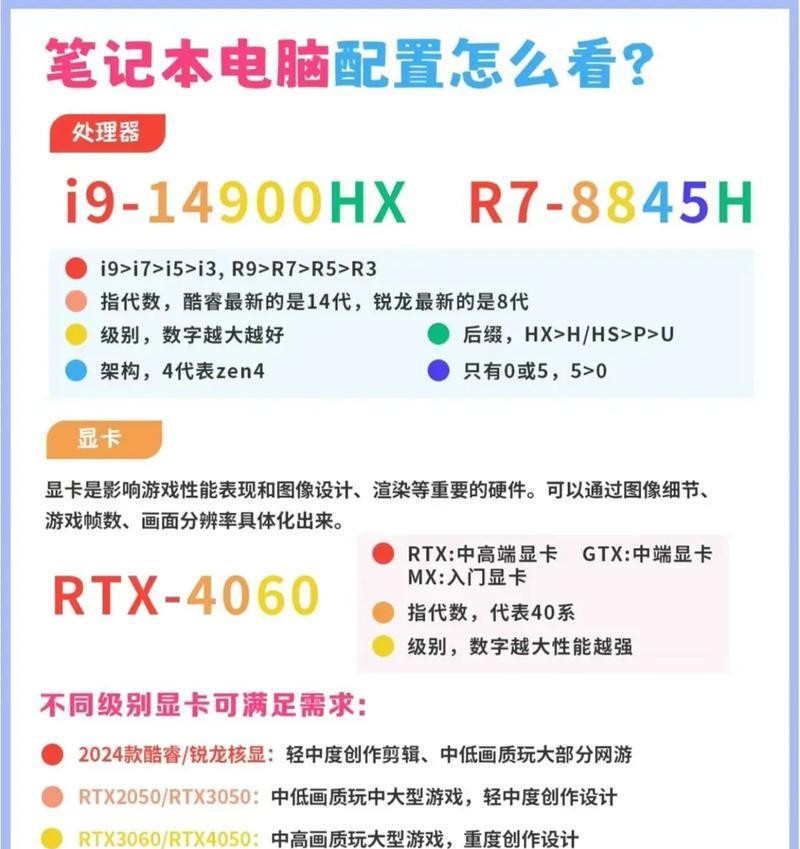
常见问题解答(FAQ)
问:如果检测到的硬件信息与实际购买的不符怎么办?
答:如果发现问题,首先应当保留所有购买凭证和检测信息,并联系销售商或制造商寻求支持。
问:为什么我的电脑显示的内存大小与实际购买时标注的不一样呢?
答:这可能是由于32位操作系统对内存的识别有限制,或者系统中集成了显卡占用了一部分物理内存作为显存所致。
问:如何查看电脑是否已经过保?
答:可以通过查看电脑背部或底部的序列号标签,并联系制造商的客服来查询保修状态。
通过以上的介绍,我们可以了解到,查看和检查电脑硬件信息并不复杂。只需几步简单的操作,我们就可以全面了解自己电脑的配置。这不仅有助于我们更好地使用电脑,还能在遇到问题时提供帮助。希望本文的内容对你有所帮助,让你能轻松成为电脑硬件的小专家。
下一篇:小米笔记本电脑的质量如何评价?















